안녕하세요, 윤입니다 :)
갑자기 일하던 곳에서 유급휴가를 준다고 계약서 좀 다시 보내달라고 ; 최대한 깔끔하게 보내달라고 요청을 해서
급하게 사진을 찍어봤더니 나쁘지 않게 나오긴 했지만 뭔가 깔끔하지 않고 글씨도 잘 안 보이는 거 같아서
아이폰으로 바로 스캔했습니다
그랬더니 아주 깔끔 :)
같이 일하는 동료는 근처 복사하는 곳 가서 스캔했다고 ㅠ 추운 날씨에 나갔다 왔다면서 왜 이제 알려주냐면서 ㅎㅎ
어플로도 할 수 있지만 뭐하러 ~ 기본 어플로 스캔해보자구요 ㅎㅎ
여러분들도 알게되면 유용하게 사용하게 될 아이폰 메모장으로 스캔하는 방법을 알려드릴게요 !

1. 먼저 아이폰 기본 어플이 메모장으로 들어가주세요 :)
만약, 삭제해서 없다 ? 없는 분들은 앱 스토어로 가서 다시 설치해주시면 돼요 !
걱정 ㄴㄴ ~
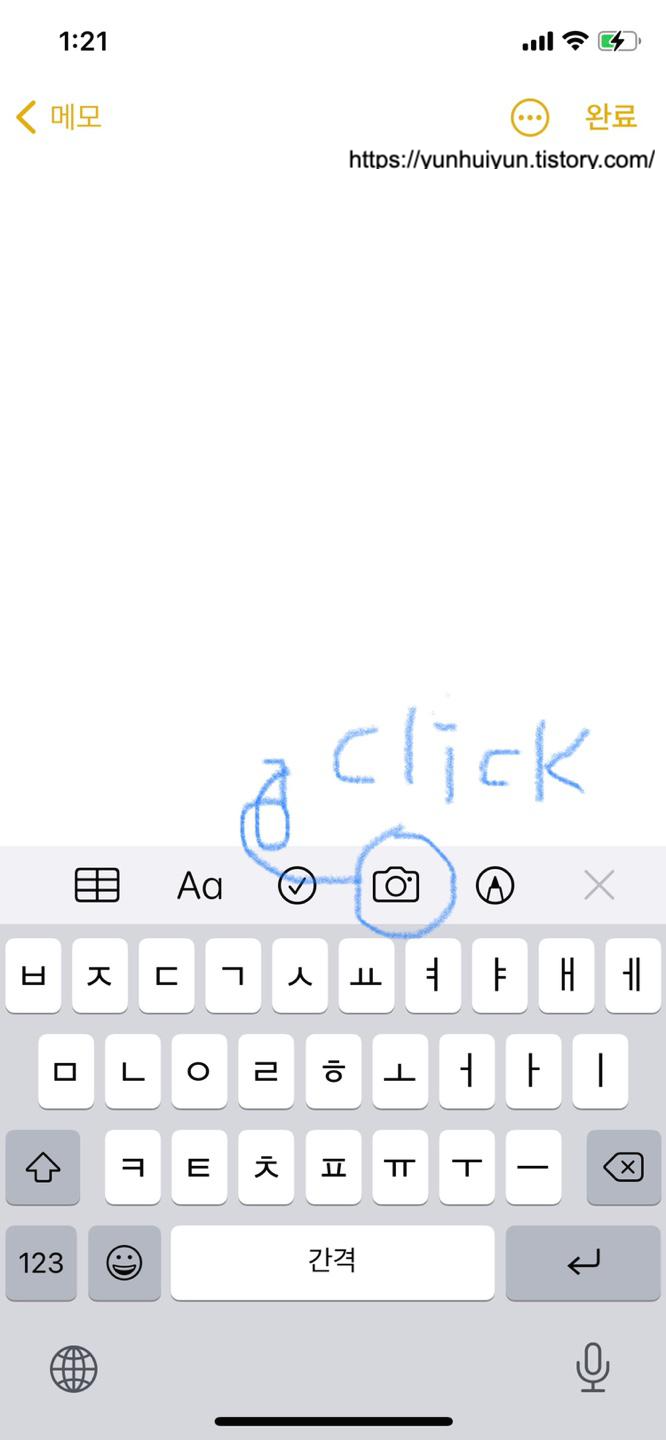
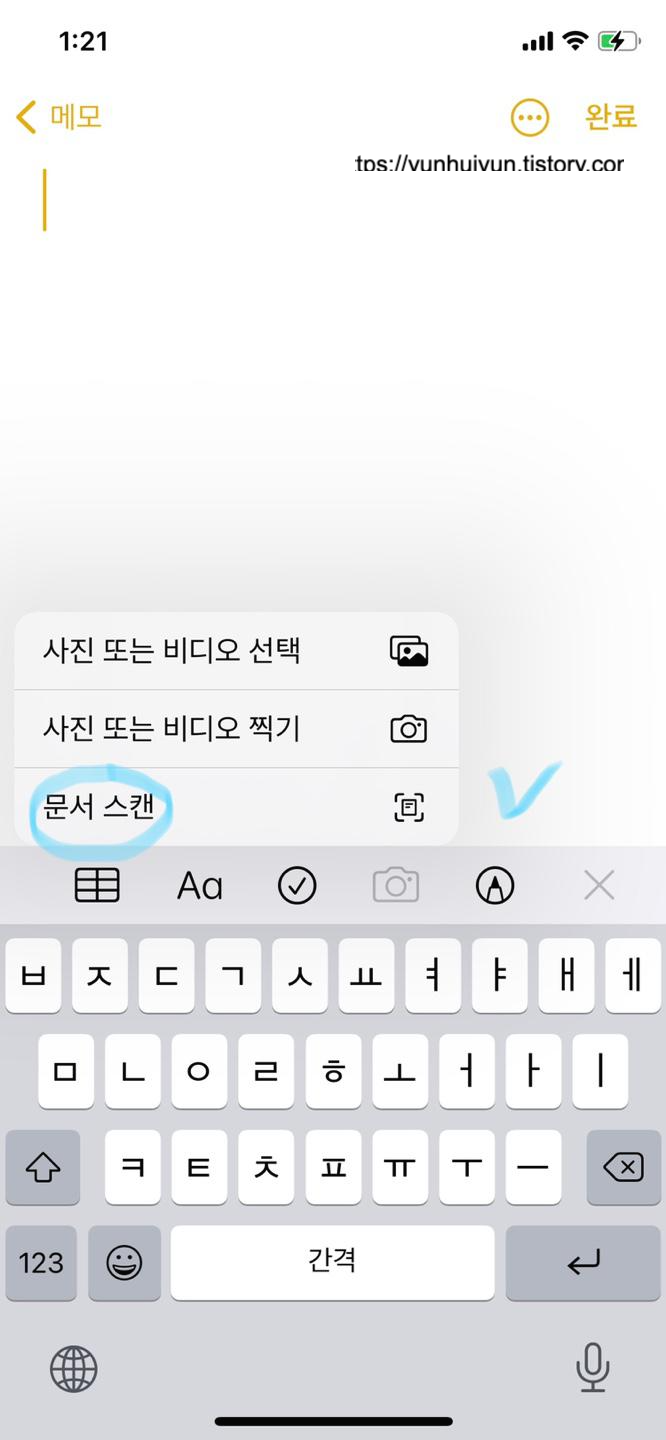
2. 새 메모장을 열고 카메라 버튼을 눌러주세요! 그러면 3개의 탭이 뜨는데 여기서 마지막에 있는 문서 스캔을 눌러주시면 됩니다 !
카메라로 스캔하고자 하는 문서를 비추면 자동으로 수평을 맞춰서 종이 사이즈대로 잘라줍니다 ~
* 여기서 종이 사이즈로 딱 맞게 안 잘라졌다면! ---> 크기 편집하실 수 있으니 사진 편집하듯 똑같이 하시면 돼요 ~

3. 스캔하고자 하는 문서를 다 찍었다면, 다시 메모장 처음으로 들어가 주세요 ~!
그럼 스캔한 문서가 새 메모장에 들어가 있는 걸 볼 수 있습니다 :)
너무 쉽죠 ? 스캐너로 한 것처럼 엄청 깔끔하더라구요 !
* PDF 파일로 내보내기도 가능합니다
앱스토어에 스캔 어플들이 있긴 하지만,
유료는 뭔가 돈 아까운 기분이고
무료는 광고, 워터마크 등 불편한 요소들이 있잖아요 ?
하지만, 아이폰 메모장 스캔은 단점이 하나도 없다는 점 !
다들 메모장으로 쉽게 스캔하세용 :)
'윤_Review > 윤_생활정보' 카테고리의 다른 글
| [내진설계] 우리집 내진설계 간편조회 서비스 / 지진 / 내신설계 확인하기 / 간편조회 서비스 (14) | 2021.01.20 |
|---|---|
| [역류성식도염] 역류성 식도염 원인 / 증상 / 피해야할 음식 (10) | 2021.01.19 |
| [아이폰_꿀팁] 타이머 설정으로 어플 종료하는 법 / 아이폰 취침예약 하는 법 / 동영상 자동꺼짐 설정 / 음악 자동꺼짐 설정 / 아이폰 꿀팁 (18) | 2021.01.18 |
| [노로바이러스] 겨울철 식중독 노로바이러스 (18) | 2021.01.07 |
| [카카오톡_꿀팁] 카카오톡 앱 아이콘 바꾸는 법 / 카톡 아이콘 디자인 색 변경하기 (4) | 2020.12.31 |



